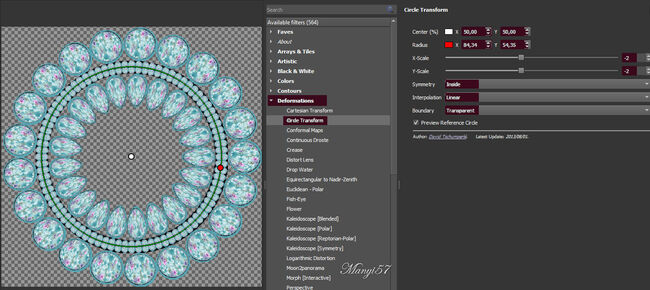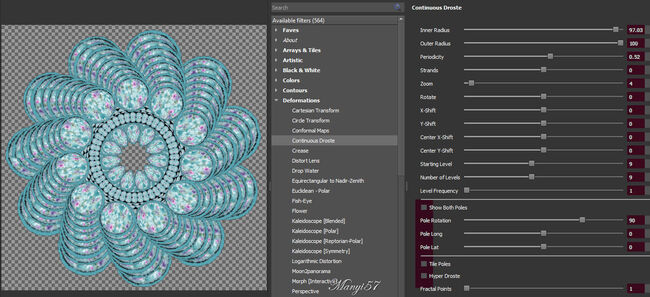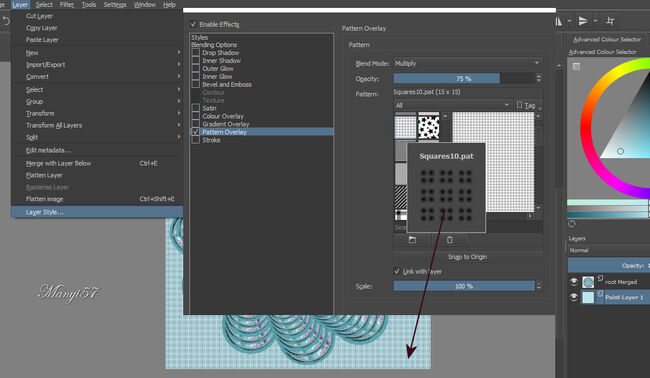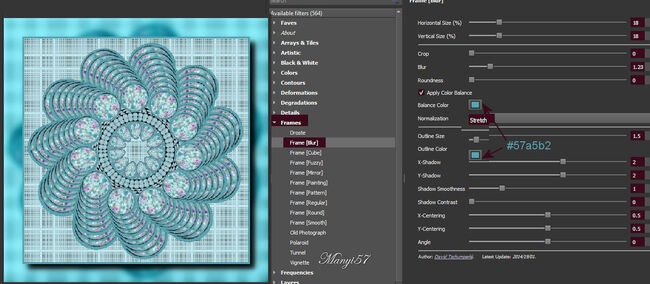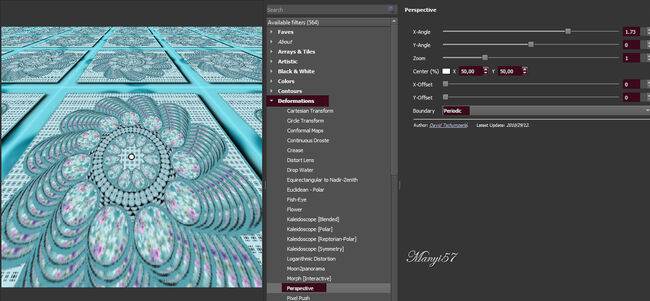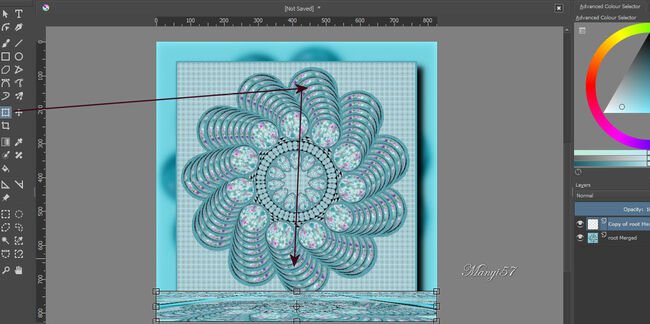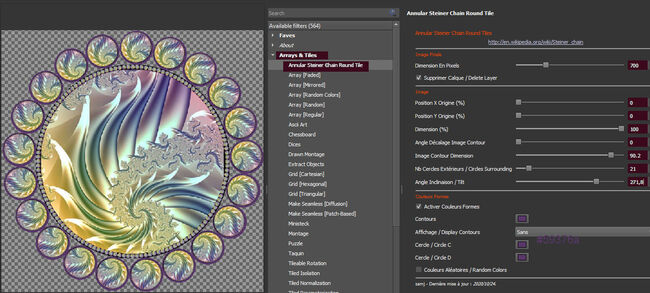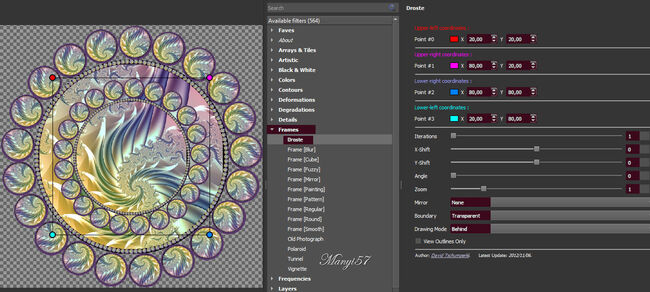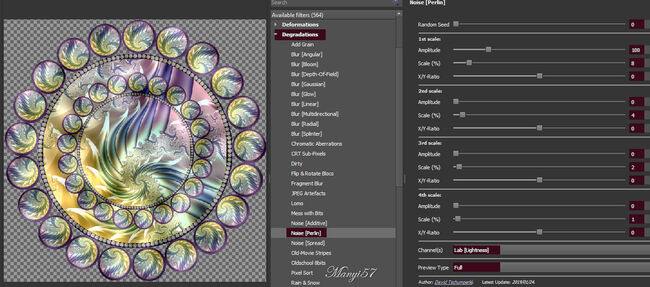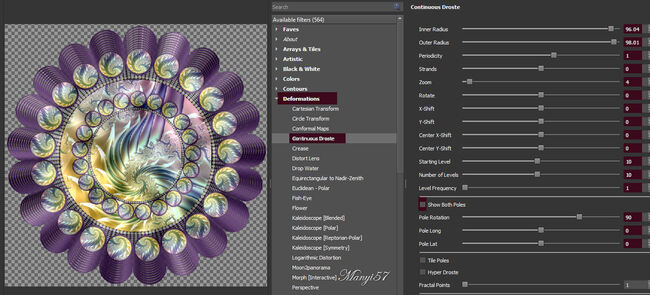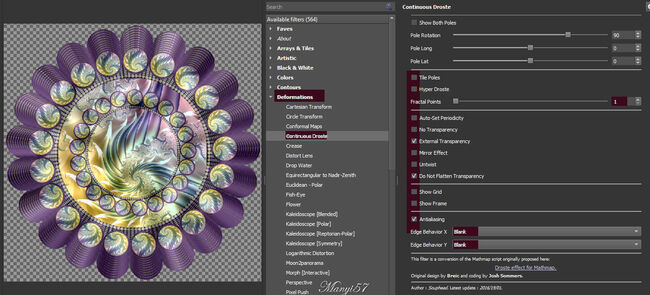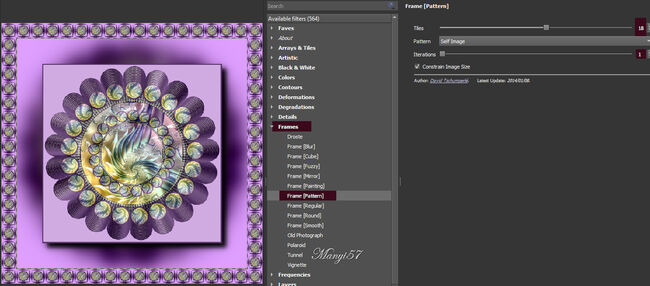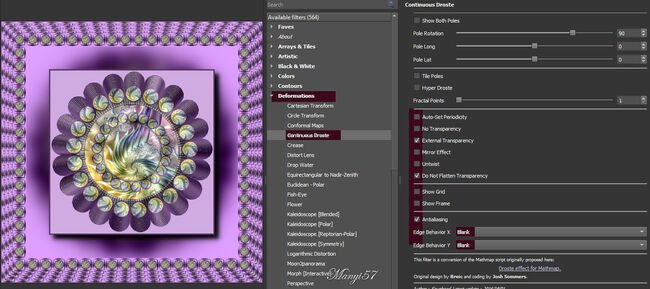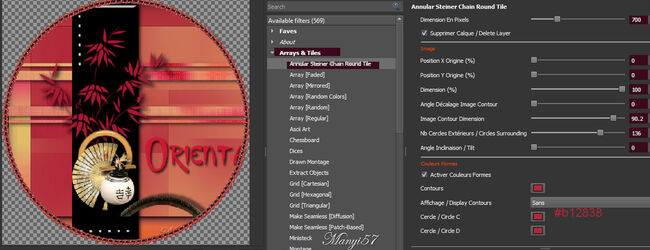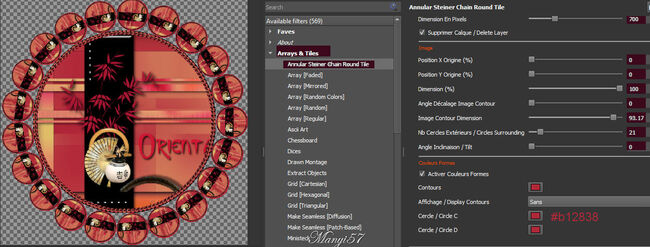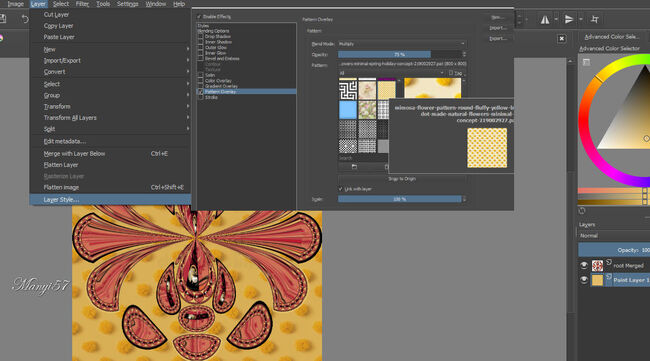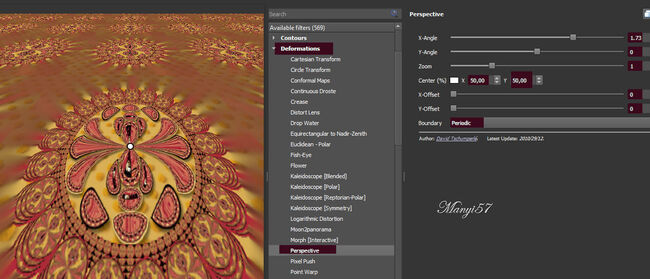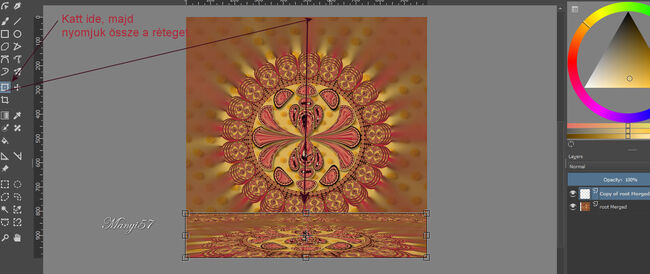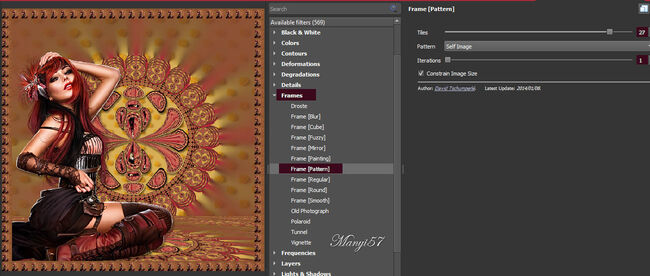-
Par Marcipán le 28 August 2021 à 15:06
A lecke megalkotója LivitaKöszönöm Livitának az engedély a fordításhoz.
Eredeti lecke itt:Hozzávalók itt:
4,4,5 Kritával dolgozok,
1: Szokott módon hozzunk be egy háttér képet.2: Most pedig a Filter-Start G’MIC-QT)-ban és keressük meg az Arrays és Tiles-Annular Steiner Shair Round Tile)-ét, pontos beállítással és okézd le.
3: Ismét a Filter-Start G’MIC-QT)-ban lépünk és keressük meg az Arrays és Tiles-Annular Steiner Shair Round Tile)-ét, csak nagy kört készítünk.
4: Most pedig alkalmazzuk a Filter-Start G’MIC-QT)-ban-Deformations- Cirde Transform-t.
5: Majd alkalmazzuk a Filter-Start G’MIC-QT)-ban-Deformations-Continuous Droste-t.
6: Egy új réteget nyitunk a réteg palettára katt és színezzük ki, én világos színnel színeztem, vigyük le az aljára.
7: Adjunk hozzá textúrát.
8: Egyesítsd a rétegeket, a réteg palettára a jobb egér gombbal katt és ott válaszd a Flatten imagét.
9: Majd alkalmazzuk a Filter-Start G’MIC-QT)-ban-Frames- Frame(Blur)-t.10: A réteg palettára a jobb egér gombra katt és ott válaszd a Duplicate Layer or Mask-kot.
11: Most pedig alkalmazzuk a Filter-Start G’MIC-QT)-ban-Deformations-Perspectivét.12: Deformációs eszközzel helyezzük el.
13: Adjunk neki árnyékot a Filter-Start G’MIC-QT)-ban a Lights és Shadows- Drop Shadow3d-t.
14: Most tegyük rá a lánykát, húzzuk be.
15: Méretezzük át, ha szükséges a (Layer-Transform-Scale Layer to new Size..)-nél és vigyük a helyére.
16: Adjunk neki árnyékot a Filter-Start G’MIC-QT)-ban a Lights és Shadows- Drop Shadow3d-t.17: Egyesítsd a rétegeket, a réteg palettára a jobb egér gombbal katt és ott válaszd a Flatten imagét.
18: Majd alkalmazzuk a Filter-Start G’MIC-QT)-ban a Frames-Frame(Fuzzy)-t.
19: Most pedig alkalmazzuk a Filter-Start G’MIC-QT)-ban a Frames-Frame(Painting)-ot.20: Kész a kép, de kisebbítsd le a képet az Image-Scale Image To new Size-el.
Természetesen írd rá a nevedet is.
Mentsd el a szokott módon jpg-be.
(File-Save As..)Remélem tudtál követni a kép készítése közben.
 2 comments
2 comments
-
Par Marcipán le 28 August 2021 à 15:06
A lecke megalkotója LivitaKöszönöm Livitának az engedély a fordításhoz.
Eredeti lecke itt:Hozzávalók itt:
4,4,2 Kritával dolgozok,
1: Szokott módon hozzunk be egy háttér képet.2: Most pedig a Filter-Start G’MIC-QT)-ban és keressük meg az Arrays és Tiles-Annular Steiner Shair Round Tile)-ét, pontos beállítással és okézd le.
3: Ismét a Filter-Start G’MIC-QT)-ban lépünk és keressük meg az Arrays és Tiles-Annular Steiner Shair Round Tile)-ét, csak nagy kört készítünk.
4: Majd alkalmazzuk a Filter-Start G’MIC-QT)-ban-Frames-Drostét.
5: Most alkalmazd a Filter-Start G’MIC-QT)-ban- Degradations-Noise (Perlin)-t. A színt pedig válaszd ki a képedhez illőt.
6: Most pedig alkalmazzuk a Filter-Start G’MIC-QT)-ban-Deformations-Continuous Droste-t.
7: Egy új réteget nyitunk a réteg palettára katt és színezzük ki, én világos színnel színeztem, vigyük le az aljára.
8: Egyesítsd a rétegeket, a réteg palettára a jobb egér gombbal katt és ott válaszd a Flatten imagét.
9: Majd alkalmazzuk a Filter-Start G’MIC-QT)-ban-Frames- Frame(Blur)-t.10: Most pedig alkalmazzuk a Filter-Start G’MIC-QT)-ban- Frames- Frame(Pattern)-t.
11: Egy új réteget nyitunk a réteg palettára katt, majd lejjebb visszük a réteget a réteg palettán a kacsacsőrrel és színezzük ki, én világos színnel színeztem.
12: Most pedig alkalmazzuk a Filter-Start G’MIC-QT)-ban-Deformations- Continuous Droste-t.
13: Most tegyük rá a lánykát, húzzuk be.
14: Méretezzük át, ha szükséges a (Layer-Transform-Scale Layer to new Size..)-nél és vigyük a helyére.
15: Adjunk neki árnyékot a Filter-Start G’MIC-QT)-ban a Lights és Shadows- Drop Shadow3d-t.16: Egyesítsd a rétegeket, a réteg palettára a jobb egér gombbal katt és ott válaszd a Flatten imagét.
17: Majd alkalmazzuk a Filter-Start G’MIC-QT)-ban a Frames-Frame(Painting)-ot.
18: Kész a kép, de kisebbítsd le a képet az Image-Scale Image To new Size-el.
Természetesen írd rá a nevedet is.
Mentsd el a szokott módon jpg-be.
(File-Save As..) your comment
your comment
-
Par Marcipán le 10 August 2021 à 12:29
A lecke megalkotója Livita
Köszönöm Livitának az engedély a fordításhoz.
Eredeti lecke itt:Hozzávalók itt:
4,4,5 Kritával dolgozok,
1: Szokott módon hozzunk be egy háttér képet.2: Most pedig a Filter-Start G’MIC-QT)-ban és keressük meg az Arrays és Tiles-Annular Steiner Shair Round Tile)-ét, pontos beállítással és okézd le.
3: Ismét a Filter-Start G’MIC-QT)-ban lépünk és keressük meg az Arrays és Tiles-Annular Steiner Shair Round Tile)-ét, csak nagy kört készítünk.
4: Most hozzunk be egy lapot, színezzük ki, vigyük az aljára, majd egyesítsük a rétegeket, én világos színnel színeztem..
5: Újra a Filter-Start G’MIC-QT)-ban és keressük meg az Arrays és Tiles-Annular Steiner Shair Round Tile)-ét, most kicsi kör lesz. 2.lépés szerint.6: Ismét a Filter-Start G’MIC-QT)-ban lépünk és keressük meg az Arrays és Tiles-Annular Steiner Shair Round Tile)-ét, csak most még nagyobb lesz a kör.
7: Most pedig a Filter-Start G’MIC-QT)-ban-Deformations- Cirde Transformot alkalmazzuk.
8: Egy új réteget nyitunk a réteg palettára katt és színezzük ki, én világos színnel színeztem, vigyük le az aljára.
9: Majd adjunk hozzá textúrát is.
10: Egyesítsd a rétegeket, a réteg palettára a jobb egér gombbal katt és ott válaszd a Flatten imagét.
11: Újra a Filter-Start G’MIC-QT)-ban és keressük meg az Arrays és Tiles-Annular Steiner Shair Round Tile)-ét, most kicsi kör lesz.
12: Ismét a Filter-Start G’MIC-QT)-ban lépünk és keressük meg az Arrays és Tiles-Annular Steiner Shair Round Tile)-ét, csak most nagy lesz a kör.
13: Most pedig alkalmazzuk a Filter-Start G’MIC-QT)-ba-Deformations- Continuous Droste-t.
14: Majd alkalmazzuk a Filter-Start G’MIC-QT)-ba-Frames- Frame(Smooth)-t.
15: Egy új réteget nyitunk a réteg palettára katt és színezzük ki, én világos színnel színeztem, vigyük le az aljára.
16: Majd adjunk hozzá textúrát is.17: Egyesítsd a rétegeket, a réteg palettára a jobb egér gombbal katt és ott válaszd a Flatten imagét.
18: Duplázd meg a réteget, katt a réteg palettára és ott válaszd a Dupicate Layer or Mask-kot.
19: Maradunk a felső rétegen és alkalmazzuk a a Filter-Start G’MIC-QT)-ban- Deformations- Perspectivét.20: Helyezzük el a modell szerint és adjunk neki árnyékot is.
21: Most tegyük rá a lánykát, húzzuk be.
22: Méretezzük át, ha szükséges a (Layer-Transform-Scale Layer to new Size..)-nél és vigyük a helyére.23: Adjunk neki árnyékot a Layer- Layer-Layer Style.., Drop Shadow-val.
24: Egyesítsd a rétegeket, a réteg palettára a jobb egér gombbal katt és ott válaszd a Flatten imagét.
25: Majd alkalmazzuk a Filter-Start G’MIC-QT)-ba-Frames- Frame(Pattern)-t.26: Egy új réteget nyitunk a réteg palettára katt, majd lejjebb visszük a réteget a réteg palettán a kacsacsőrrel és színezzük ki, én sötét színnel színeztem.
27: Majd végül alkalmazzuk a Filter-Start G’MIC-QT)-ban a Frames-Frame(Painting)-ot, De előtte egyesítsd a rétegeket.28: Kész a kép, de kisebbítsd le a képet az Image-Scale Image To new Size-el.
Természetesen írd rá a nevedet is.
Mentsd el a szokott módon jpg-be.
(File-Save As..)Na ezt is egy jó kis lecke volt remélem tudtál követni.
 your comment
your comment Follow this section's article RSS flux
Follow this section's article RSS flux Follow this section's comments RSS flux
Follow this section's comments RSS flux